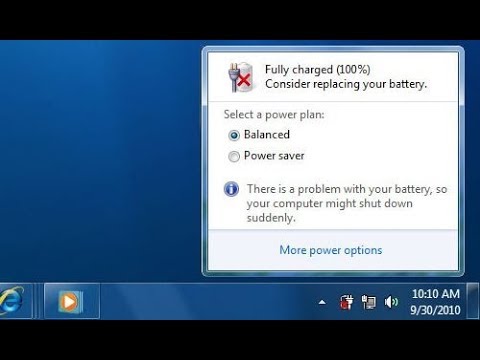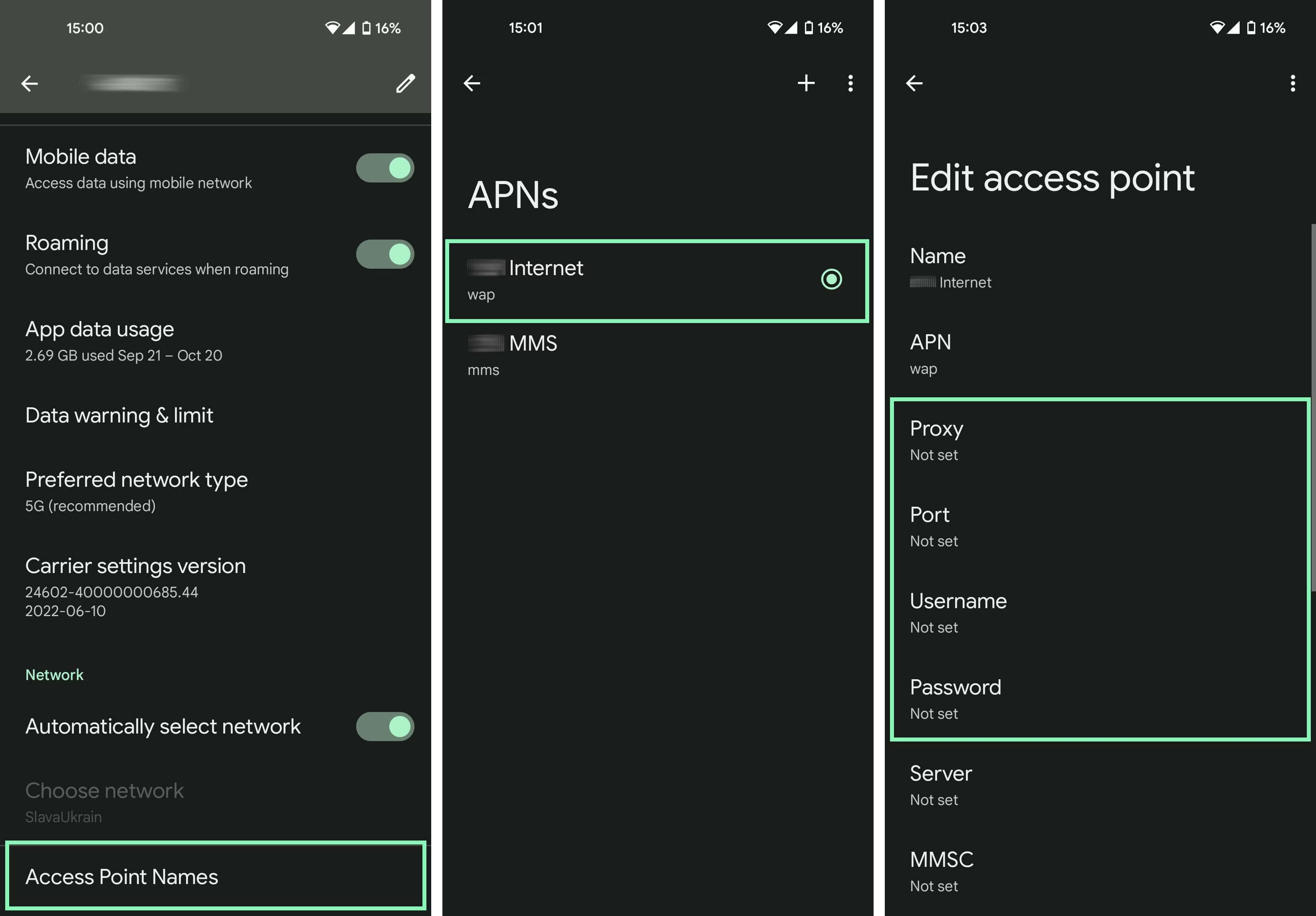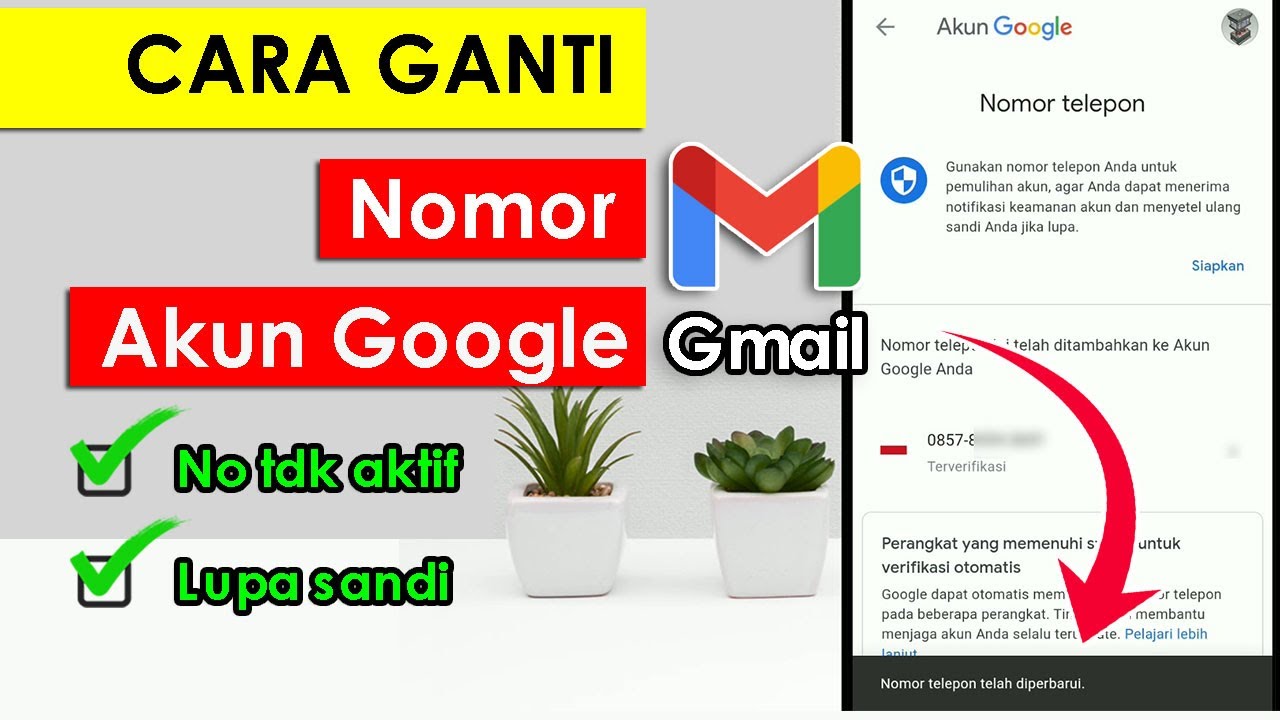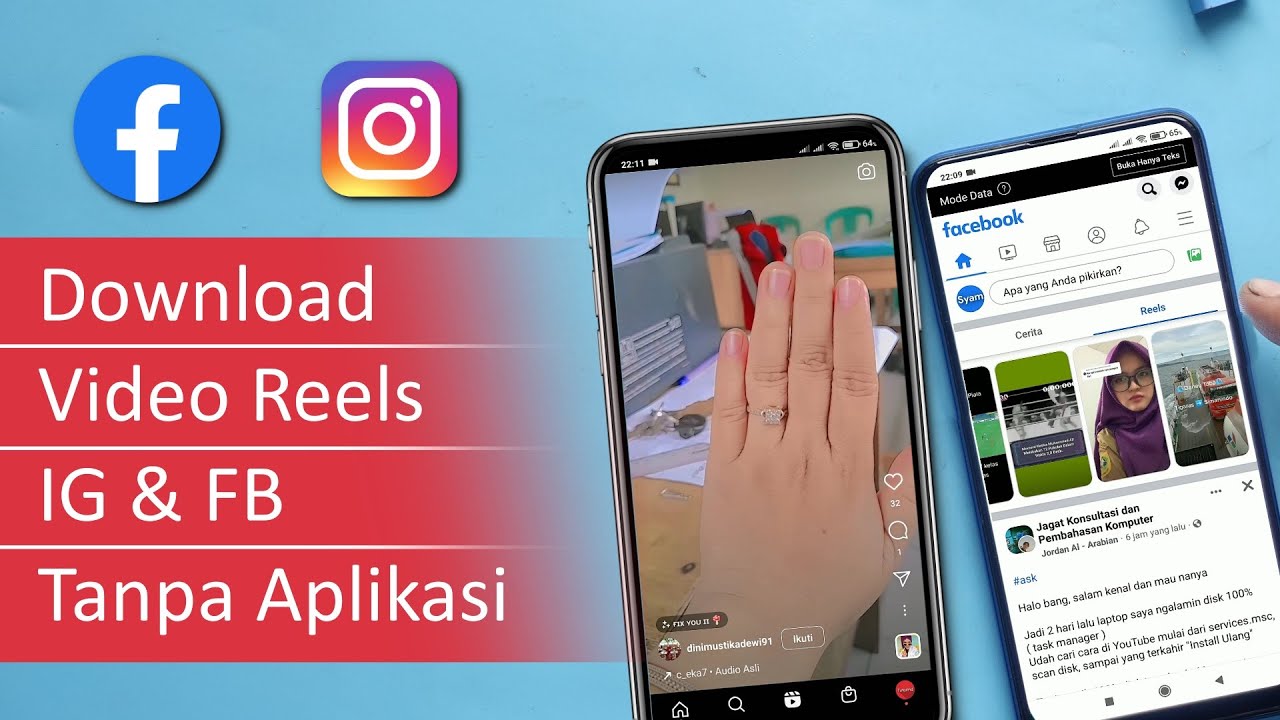Salah satu komponen penting dalam pemakaian laptop ialah baterai. Alasannya tidak lain ialah baterai laptop mudah rusak jika tidak dilakukan perawatan. Masih banyak permasalahan yang terjadi pada baterai laptop. Termasuk munculnya pesan mengenai consider replacing your battery. Apakah maksud dari pesan itu?
Pesan eror ini sering ditemukan dalam sistem operasi Windows 7, 8, maupun 10. Baterai laptop sebenarnya bisa tahan lama selama pemakaian benar. Apabila pesan ini muncul maka sudah dipastikan ada permasalahan dalam baterai laptop Anda.
Untuk mengetahui kondisi baterai, biasanya Windows mempunyai kolom khusus yang terletak di bagian kanan taskbar. Anda bisa melihat ikon baterai juga di sana agar lebih mudah untuk masuk ke dalam jendela yang berisi kondisi baterai.
Pesan mengenai consider replace your battery ini disebabkan oleh dua hal, yakni:
- Kondisi baterai yang memang telah bermasalah sejak awal
- Adanya bug yang muncul pada sistem laptop
Dari kedua penyebab tersebut, biasanya masalah bug yang paling sering Anda jumpai. Bisa dikatakan bahwa sistem bakal mendeteksi adanya eror pada baterai, meskipun sebenarnya tidak ada sama sekali. Lalu bagaimana cara mengatasinya? Berikut penjelasan lengkapnya di bawah ini!
Langkah-Langkah Mengatasi Permasalahan Consider Replacing Your Battery pada Laptop
Bagi para pengguna sistem laptop Windows 7, Anda bisa membaca cara mengatasi masalah consider replacing your battery. Permasalahan ini ialah notifikasi yang menunjukkan bahwa pengguna Windows 7 harus mengganti baterai laptop. Tidak hanya pesan itu saja, tetapi ada juga tanda X berwarna merah pada ikon baterai pada laptop.
Apabila pesan tersebut muncul, maka laptop Anda kan mati secara tiba-tiba tanpa ada peringatan baterai lemah terlebih dahulu. Umumnya, akan muncul peringatan jika kapasitas baterai hanya berada di angka 40% atau di bawahnya.
Berikut tiga cara untuk mengatasi permasalahan consider replacing your battery pada laptop Windows 7, antara lain:
1. Memeriksa Kesehatan Baterai pada Laptop Windows 7
Langkah pertama ialah dengan cara memeriksa kesehatan baterai pada laptop Windows 7. Anda bisa mengeceknya melalui Command Prompt.
Cara-caranya sebagai berikut:
a. Membuka Command Prompt
- Anda bisa menekan tombol Windows + R secara bersamaan dan masukkan perintah cmd
- Kemudian Anda bisa menekan tombol Enter agar bisa membuka menu Command Prompt
- Usai membukanya, jangan lupa untuk mengetik cd %userprofile%/Desktop dan tekanlah tombol Enter
b. Memasukkan Perintah Baru
- Untuk memasukkan perintah baru maka Anda mengetik powercfg -energy dan tekan tombol Enter
- Usai menunggu 60 detik, akan muncul informasi mengenai kondisi baterai laptop
- Anda bisa melihat Last Full Charge untuk mengecek kesehatan baterai laptop itu sendiri
- Apabila daya isi baterai sudah sangat rendah, maka baterai laptop tersebut harus diganti
2. Memperbarui Sistem Windows
Untuk bisa memperbaiki pesan consider replacing your battery adalah dengan memperbarui sistem Windows. Akan tetapi, perlu diingat bila baterai laptop sudah usang, maka tidak memperbaiki kondisi baterai.
Dilansir support.microsoft.com, ada beberapa cara untuk memperbarui sistem Windows, yaitu:
- Mengklik menu Start dan pilih Control Panel
- Setelahnya, Anda bisa memilih Sistem dan Keamanan
- Kemudian Anda mengklik Windows Update
- Nantinya muncul jendela Windows Update berupa berbagai macam informasi seperti jumlah pembaruan penting serta pembaruan opsional
- Dari keduanya, Anda bisa mengklik salah satu informasi tersebut dan sistem laptop Anda akan menampilkan pembaruan secara otomatis
- Selanjurnya, Anda bisa membuka alamat web https://www.microsoft.com/en-us/download/search.aspx?displaylang=en-us dan masukkan nomor pembaruan pada kotak pencarian lalu tekan Enter
- Berikutnya, Anda bisa mengunduh file yang harus diupdate dan tunggulah prosesnya hingga selesai
- Usai proses pengunduhan selesai, Anda bisa membuka filenya
- Jangan lupa untuk mengikuti petinjuk-petunjuk yang muncul dan ini membutuhkan waktu yang cukup lama
- Bila semuanya sudah selesai Anda lakukan, maka restart laptop Anda kembali
3. Mengganti Baterai Laptop
Terakhir, Anda bisa memperbaiki permasalahan consider replacing your battery yang muncul pada laptop Windows 7 yaitu dengan mengganti baterai. Penggantian baterai baru harus Anda beli di toko resmi laptop sesuai dengan merek laptop yang Anda gunakan agar bisa mendapatkan baterai laptop asli.
Dengan mengganti baterai lama atau usang dengan yang baru dan masih sehat, maka pesan tersebut tidak akan muncul lagi di layar laptop.